티스토리에 개인도메인 연결 후 서브도메인 설정까지 - 싼도메인 편
티소트로리에 개인도메인연결해서 사용하는 분들이 늘어나고 있어 저도 개인적으로 가지고 있는 도메인을 하나씩 연결해 보고 있습니다. 오늘은 싼도메인 ( http://ssandomain.com )에서 도메인 연결 하는 방법과 서브도메인 설정 후 여러 티스토리를 연결 하는 방법까지 알아보겠습니다.

글 목차
개인도메인 연결
티스토리의 기본 주소인 신청아이디.tistory.com 이 아닌 나만의 인터넷주소(도메인)를 내 티스토리 주소로 설정하기 위해서는 먼저 도메인을 등록해야 합니다.
도메인을 등록 할 수 있는 곳은 아주 많습니다. 가격이나 서비스 또는 요즘 핫한 티스토리 연결을 쉽게 해주는 곳을 찾아 등록을 해 주면 됩니다. 저는 싼도메인 이야기를 해 보려 합니다. 싼도메인에서 도메인을 등록 한 분들은 아래와 같은 방법으로 등록한 도메인을 티스토리에 연결 할 수 있습니다.
싼도메인도 도메인을 블로그에 쉽게 연결 할 수 있도록 되어 있네요. 한번 따라 해 볼까요?
네임서버 설정
싼도메인에서 도메인 등록 할때 네임서버를 설정하는 단계가 나옵니다.
이때 블로그에 개인 도메인 연결을 위해서는 아래와 같이 "DNS관리 네임서버"를 선택 해야 합니다.
- 싼도메인 네임서버(부가서비스 이용시): 포워딩, 파킹 페이지 같은 부가 서비스 이용시 선택
- DNS관리 네임서버: 블로그 연결, 서브도메인 연결 등 이용시 선택

무료 DNS관리
로그인 >> 부가서비스 >> 무료DNS관리 메뉴에서 블로그 연결 설정을 할 수 있습니다.
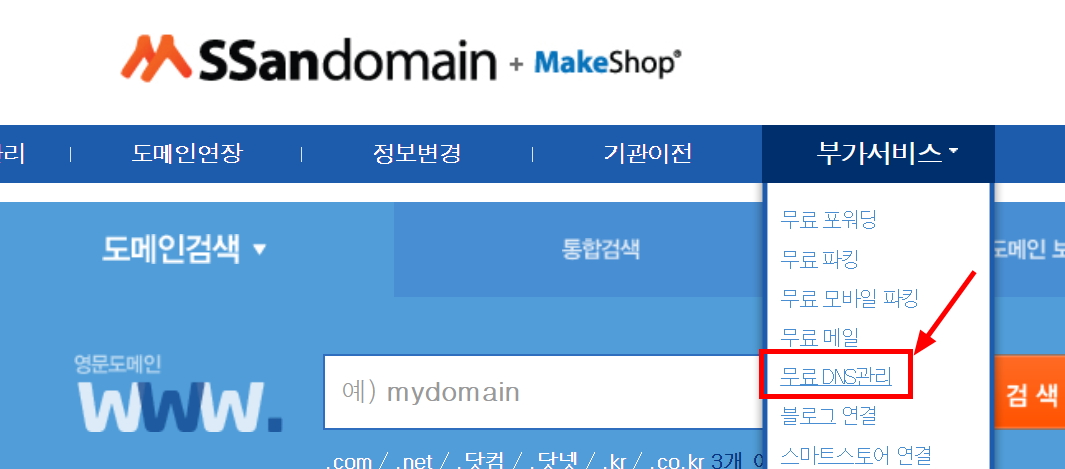
도메인 신청
DNS관리 페이지에서 현재 보유하고 있는 도메인을 선택 후 DNS 관리 신청을 합니다.

서비스간편등록
메뉴 중 서비스 간편등록 메뉴를 클릭 합니다.

연결할 블로그 간편등록
서비스 간편등록에서는 도메인과 연결할 블로그 뿐만 아니라 구글앱스, 네이버 스토어팜까지 선택 할 수 있습니다.
오늘 저는 티스토리에 연결 할 예정이라 티스토리를 선택 후 신청 하면 끝납니다.

티스토리에서 연결설정하기
티스토리 관리자 메뉴 >> 블로그 >> 도메인연결하기

개인도메인 설정에서 싼도메인에서 등록한 도메인 = 연결할 도메인 명을 아래에 입력 후 변경사항 저장 하기 눌러 주면 됩니다. 그럼 잠시 후 개인도메인으로 접속하면 티스토리로 연결되는 것을 확인 할 수 있습니다.

쉽게 설명을 해 보겠습니다.
개인 도메인 = 티스토리 블로그 이 둘을 연결 하는 작업을 위에서 했습니다.
▶ 개인도메인
- 도메인 등록 기관에서 DNS관리 도구로 어떤 블로그와 연결 할 것인지 정의를 내렸습니다
- 이 도메인을 사람들이 타이핑 했을때 어디로 보내라! 를 설정했습니다.
▶ 티스토리
- 티스토리 관리자 페이지에서 어떤 개인 도메인을 사용 할 것인지 정의를 내렸습니다.
- 티스토리에서는 ***.co.kr 도메인이 접속 하면 잘 받아서 기존 티스토리와 연결시켜 줘라!
티스토리 서브도메인 생성 및 연결 하기
지금까지 위에서 티스토리블로그에 개인도메인을 연결시켜 봤습니다. 이제 조금 응용 동작으로 1개의 개인도메인으로 다수의 티스토리를 운영하는 방법에 대해 알아보겠습니다.
예를들어 보겠습니다.
- vine.co.kr 도메인에 vineblog.tistory.com 을 연결해서 사용 하고 있습니다.
- hotelenglish.tistory.com 라는 블로그를 추가로 개설 했습니다.
- hotel.vine.co.kr = hotelenglish.tistory.com 으로 연결 해 보겠습니다.
- 이렇게 되면 vine.co.kr 도메인 아래 메인블로그(vineblog.tistory.com)와
- hotel.vine.co.kr 이라는 서브도메인으로 운영하는 또 다른 티스토리 블로그 (hotelenglish.tistory.com) 가 있게 됩니다.
- study.vine.co.kr 이라는 서브도메인으로 또 다른 티스토리를 운영하고 싶다면 이것 또 한 가능 합니다.
- 티스토리 하나 더 신청하고 study.vine.co.kr 와 연결 하면 되는 것입니다.
지금 부터 위에 든 예 처럼 하는 방법을 하나씩 알려 드립니다. 잘 따라 오세요.
서브도메인 연결설정
싼도메인 로그인 >> 부가서비스 >> 무료 DNS관리 메뉴에서 설정 합니다.
위에서 vine.co.kr 도메인을 이미 티스토리 블로그와 연결 해 두었으니 이번에는 "관리"라는 메뉴를 이용 합니다.

4번째 메뉴인 CNAME 관리(별명) 을 누른 후 아래 CNAME 추가 항목에 정보를 입력 후 추가 하면 됩니다.
- CNAME: 서브도메인으로 사용할 영어단어 (hotel.vine.co.kr 의 hotel, study.vine.co.kr 의 study 에 해당)
- 목적지(연결)도메인: 어디로 서브도메인과 연결할 도메인(목적지)를 적는 곳으로 티스토리라고 알려 줘야 합니다. 정확하게 내 티스토리 주소를 다 적을 필요는 없고 여기서는 그냥 "티스토리로 보낼거야" 에 해당하는 host.tistory.io 만 적으면 됩니다.
- 메모: 추후 참고 할 수 있게 적당한 메모를 적어 둡니다. 블로그 성격을 적으면 될듯 합니다
이렇게 하면 도메인에서 설정은 끝났습니다. 보내기 작업이 끝났으니 받을 곳인 티스토리에서 받을 준비(설정)을 하면 되겠네요.
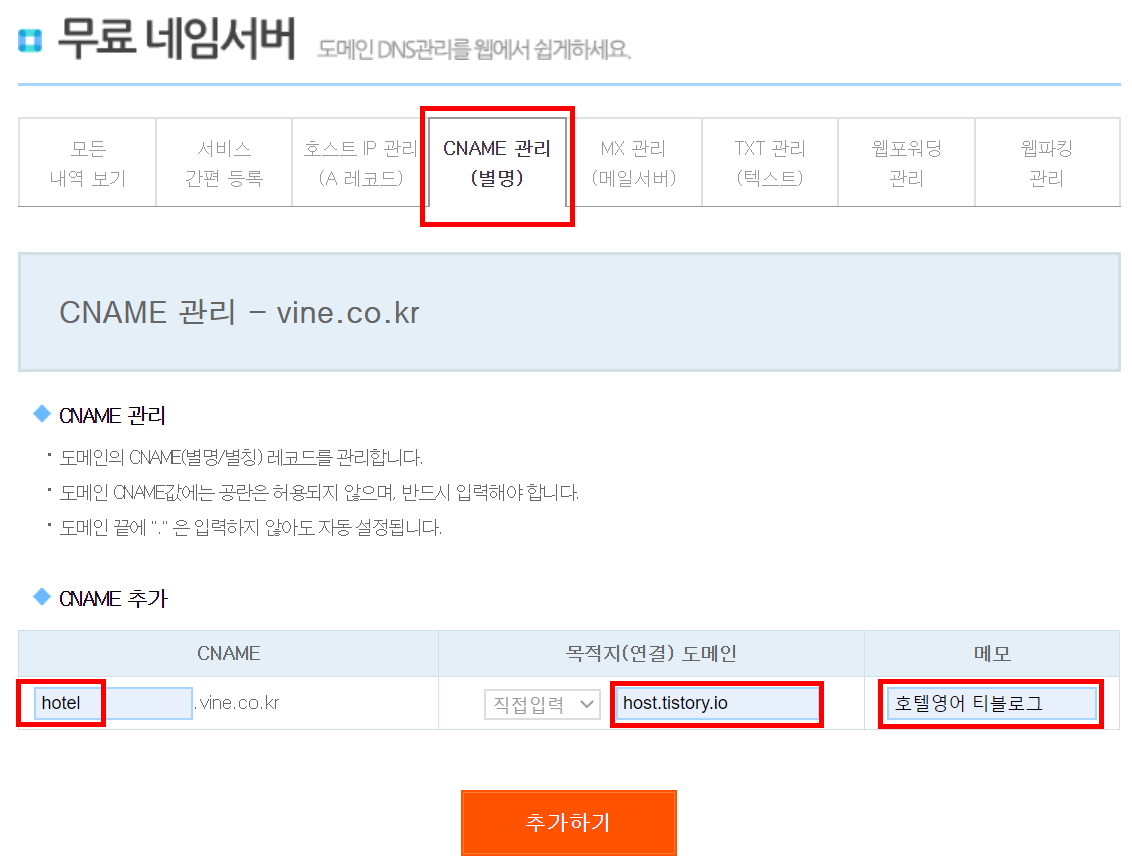
티스토리에서 받을 설정하기
새롭게 개설한 hotelenglish.tistory.com 로그인 >> 관리 >> 블로그 >> 개인도메인 설정
아래와 같이 어떤 도메인을 받을 것인지 개인도메인설정에 입력 해주면 끝입니다.
입력 후 변경사항 저장을 하면 잠시 후 hotel.vine.co.kr 로 접속 해 보면 hotelenglish.tistory.com 으로 연결 됨을 알 수 있습니다. 어렵지 않죠?

DNS설정 정보: 확인완료 가 뜻하는것은 hotel.vine.co.kr = hotelenglish.tistory.com 연결완료되어 사이트가 정상적으로 잘 보여진다 입니다.
보안접속인증서: hotel.vine.co.kr 에 대한 보안접속을 위한 인증서 발급을 기다리는 중입니다. 그럼 https:// 이런식으로 보안접속 되는 것입니다. 안내에 따르면 약 7일 정도 걸리나 봅니다. 저도 대기 중입니다.

[업데이트 2020/06/30]
지금 들어가 보니 보안접속 인증서 발급이 완료 되었네요.
2~3일 만에 발급된것 같아요.
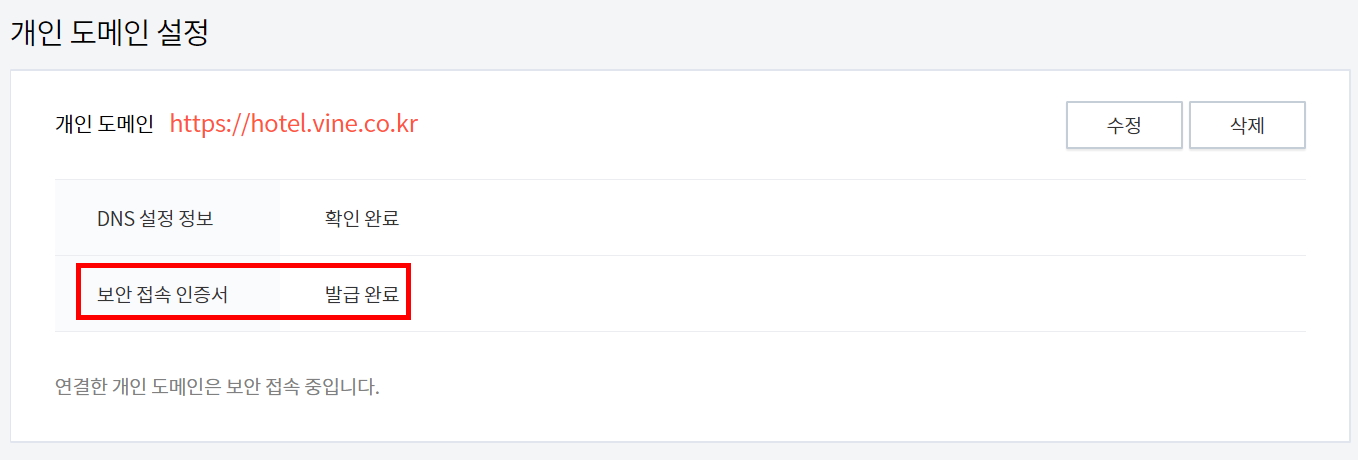
티스토리 보안접속 인증서 발급완료 후 변화를 보니 주소창에 자물쇠 모양이 생겨서 안전한 사이트로 인증되었습니다.

티스토리 서브도메인 애드센스 사이트 추가하기
아래와 같은 절차로 기존 승인받은 애드센스 사이트에 서브도메인 만들고 서브도메인을 추가 하면 서브도메인에 연결된 티스토리는 별도 승인없이 애드센스 광고를 달수 있습니다.




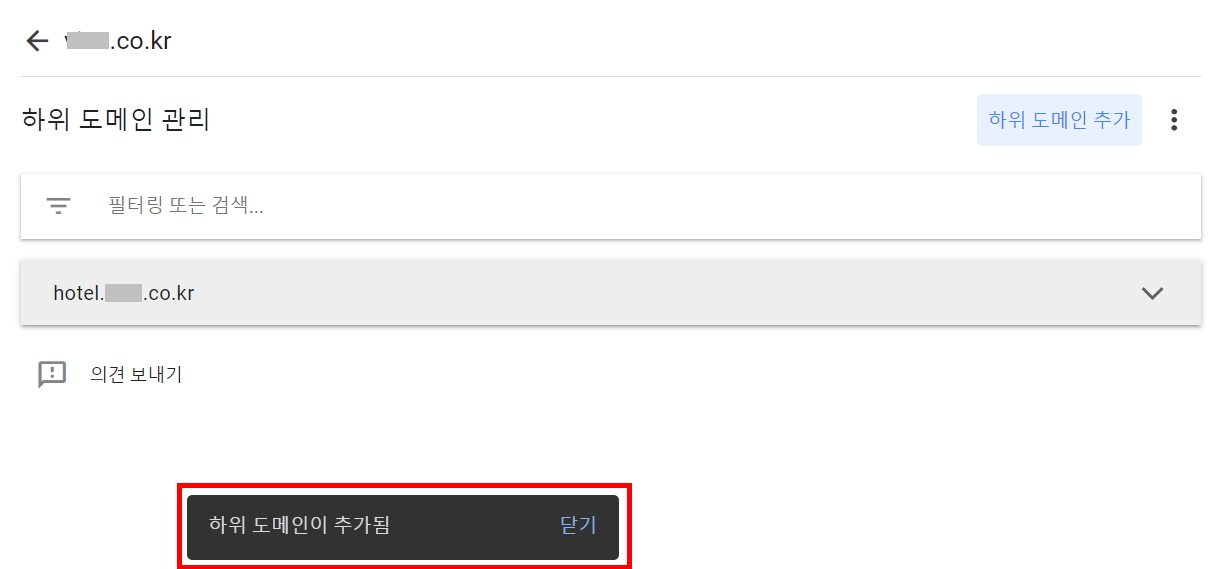
[함께 읽어보면 유용한 글]
'패시브인컴 > 구글애드센스' 카테고리의 다른 글
| 애드센스 영어광고 안나오게 하는 방법? (1) | 2020.09.05 |
|---|---|
| 구글애드센스 CPC 단가 올리는 방법? (0) | 2020.07.10 |
| 티스토리에 도메인 연결 - 호스팅케이알 편(2020년) (0) | 2020.06.26 |
| 구글애드센스 수익 최적화 하기 - 티스토리 수익형 블로그 (2) | 2020.06.14 |
| 티스토리블로그 자동생성목차 만들기 (TOC : Table of Contents) (1) | 2020.06.07 |




댓글